第_1_节_Linux系统安装和基本配置
Linux操作系统

要从控制台上登录为根用户,在登录 提示后键入root,按回车键。在口令提示 后键入安装时设置的根口令,然后按回车 键。要登录为普通用户,在登录提示后输 入用户的用户名,按回车键,在口令提示 后键入口令,然后按回车键。
登录后,用户可以键入如下命令来启 动图形化桌面。 startx 这样系统就会从文本模式转换到图形 模式。虚拟控制台登录速度比图形化登录 快。
图2- 32 图形用户界面
图2- 33 输入密码
2.3.3 虚拟控制台登录
在安装过程中,如果用户没有选择工 作站或个人桌面安装,而选择要使用文本 登录类型,在系统被引导后,用户会看到 以下登录提示: Red Hat Linux release 9 Kernel 2.4.18-14 on an i686 localhost login:
系统自动检测
2.3.1 设置代理
检测完毕后,系统进入Red Hat Enterprise Linux 6的登录界面。如果是第 一次登录,系统将会进入设置代理界面,如 图2-26所示。设置代理会引导用户进行Red Hat Linux系统配置,使用该工具可以完成系 统使用前的几项基本工作。
1.【许可证信息】界面
7.时区配置
图2- 10 时区配置
8.设置root密码
图2- 11 设置密码
9.磁盘分区设置
图2- 12 磁盘分区设置
初级用户可以在Linux下只分3个区:根分区、 boot分区和交换分区。 (1)根分区用符号(/)来表示,是用来存 放文件用的。 (2)交换分区(swap)是一种特殊的分区, 用于数据交换,类似于Windows中的虚拟 内存(页面文件)概念。 (3)boot分区通常包含启动管理器所需的文 件,以及操作系统的内核(允许用户的系 统引导RHEL 6.2)。
电脑安装Linux系统教程从零开始的指导
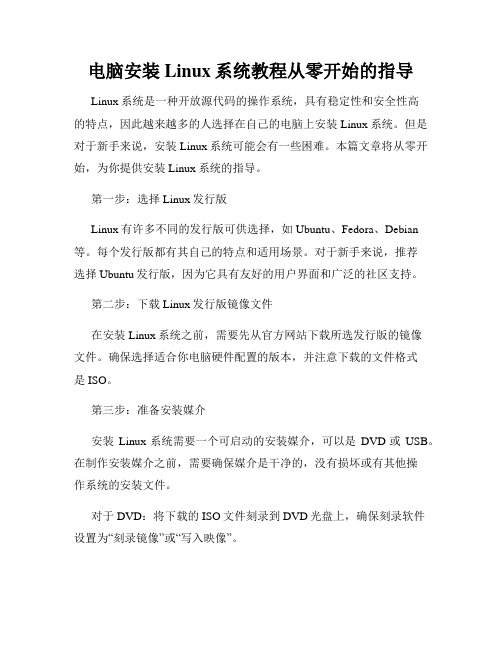
电脑安装Linux系统教程从零开始的指导Linux系统是一种开放源代码的操作系统,具有稳定性和安全性高的特点,因此越来越多的人选择在自己的电脑上安装Linux系统。
但是对于新手来说,安装Linux系统可能会有一些困难。
本篇文章将从零开始,为你提供安装Linux系统的指导。
第一步:选择Linux发行版Linux有许多不同的发行版可供选择,如Ubuntu、Fedora、Debian 等。
每个发行版都有其自己的特点和适用场景。
对于新手来说,推荐选择Ubuntu发行版,因为它具有友好的用户界面和广泛的社区支持。
第二步:下载Linux发行版镜像文件在安装Linux系统之前,需要先从官方网站下载所选发行版的镜像文件。
确保选择适合你电脑硬件配置的版本,并注意下载的文件格式是ISO。
第三步:准备安装媒介安装Linux系统需要一个可启动的安装媒介,可以是DVD或USB。
在制作安装媒介之前,需要确保媒介是干净的,没有损坏或有其他操作系统的安装文件。
对于DVD:将下载的ISO文件刻录到DVD光盘上,确保刻录软件设置为“刻录镜像”或“写入映像”。
对于USB:将一个空的USB闪存驱动器格式化为FAT32文件系统,并使用软件如Rufus或UNetbootin将下载的ISO文件写入USB。
第四步:调整计算机BIOS设置在安装Linux之前,需要进入计算机的BIOS设置界面,并将启动顺序设置为首先从DVD或USB启动,以便能够引导到安装媒介。
通常,当你开机时,按下DEL、F2或F12键可以进入BIOS设置界面。
具体的按键可能因计算机品牌和型号而异,请在开机时密切观察计算机屏幕上的提示信息。
第五步:启动并安装Linux系统完成上述步骤后,将制作好的安装媒介插入计算机,并重新启动计算机。
计算机会从安装媒介启动,并显示Linux系统安装界面。
根据界面上的提示,选择安装选项和语言设置,并跟随安装向导完成安装过程。
在安装过程中,可能会涉及分区和磁盘格式化等设置。
Ubuntu Linux 操作系统(微课版)第一章 Ubuntu概述、安装与基本操作
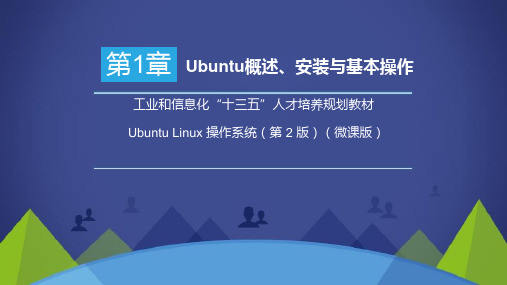
• 获取Ubuntu安装包 • 到Ubuntu官网下载Ubuntu 18.04 LTS桌面版的ISO镜像。
• 准备硬件 • 至少2GHz的双核处理器。 • 4GB内存。 • 25GB可用硬盘空间。 • DVD光驱或USB端口。 • 确保计算机能够连接访问Internet。
1.2 安装Ubuntu操作系统
• 发行版本
1.1 Linux与Ubuntu
Ubuntu Linux
第1章 Ubuntu概述、安装与基本操作 8
• Ubuntu的父版本Debian • Debian是极为精简的Linux发行版,操作环境干净,安装步骤简易。 • Ubuntu继承Debian的优点,集成在Debian下经过测试的优秀自由软件。
1.2 安装Ubuntu操作系统
Ubuntu安装过程
• 选择语言类型
第1章 Ubuntu概述、安装与基本操作 12
• 选择键盘局
1.2 安装Ubuntu操作系统
Ubuntu安装过程
• 选择更新和其他软件
第1章 Ubuntu概述、安装与基本操作 13
• 选择安装类型
1.2 安装Ubuntu操作系统
• 硬件系统。包含Linux所使用的所有物理设备。
第1章 Ubuntu概述、安装与基本操作 6
用户应用程序 操作系统服务
Linux内核 硬件系统
1.1 Linux与Ubuntu
多种多样的Linux版本
第1章 Ubuntu概述、安装与基本操作 7
• 内核版本 • 内核版本是指内核小组开发维护的系统内核的版本号。 • 内核版本的每一个版本号由4个部分组成。 [主版本].[次版本].[修订版本]-[附版本]
安装前的准备工作
第1章 Ubuntu概述、安装与基本操作 11
第1章CentOS Linux 7系统的安装与介绍

• 安装过程 • 设置虚拟机的详细参数
Date: 15 January 2022
1.1.3Linux系统的安装
• 安装过程 • 虚拟机配置的详细清单
Date: 15 January 2022
1.1.3Linux系统的安装
• 安装过程 • 确认了新建虚拟机的配置信息后,点击【完成】,然后就进入
统管理员的账号是系统统一设定的,账号为“root”。
Date: 15 January 2022
1.1.3Linux系统的安装
• 安装过程 • 设定系统管理员的密码。输入的【Root密码】和【确认】密码
要匹配。点击【完成】,进入到系统安装阶段。
Date: 15 January 2022
1.1.3Linux系统的安装
Date: 15 January 2022
1.1.2Linux系统的组成与版本
• Linux系统的组成 – 内核、Shell、文件系统和应用程序
• Linux系统版本 – 内核(Kernel)版本和发行版本 – 内核(Kernel)版本:数字由三部分“A.B.C”,A代表主版本 号,B代表次主版本号,C代表修订号。 – 发行版本:一些厂家或者组织者将Linux系统内核与应用软 件和文档包装起来,并增加软件的安装界面和系统维护工具 的一个软件包集合。
• 通常所指的Linux是指系统内核,而在内核基础之上增加开发一 些应用程序就可以作为软件产品来发行。
Date: 15 January 2022
1.1.1Linux系统的起源与发展 Nhomakorabea• CentOS • Red Hat Linux • SuSE Linux • Debian Linux • 红旗Linux • Ubuntu
Linux操作系统及应用 项目1 安装与基本配置Red Hat Enterprise Linux 8

理解Linux操作系统的体系结构。 掌握如何搭建Red Hat Enterprise Linux 8 服务器 掌握如何登录、退出Linux服务器。
理解Linux的启动过程和运行级别。 掌握如何排除Linux服务器安装的故障。
2
内容导航
1
项目知识准备
2
项目设计与准备
RHEL 8同时对管理员和管理区域进行 了改善的,让系统管理员、Windows管理 员更容易访问。
项目1安装与配置Linux操作系统
11
内容导航
1
项目知识准备
2
项目设计与准备
3
项目实施
4
项目实录:Linux系统安装与基本配置
项目1安装与配置Linux操作系统
12
二、项目设计与准备——项目设计
本项目需要的设备和软件如下: ➢ 1台安装有Windows 10操作系统的计算机,名称为Win10-1,IP地址为192.168.10.31/24。 ➢ RHEL 8的ISO映像文件一套。 ➢ VMware Workstation 15.5 Pro软件一套。 ➢ 本项目借助虚拟机软件要完成如下3项任务: ➢ 安装VMware Workstation。 ➢ 安装RHEL 8第一台虚拟机,名称为Server01。 ➢ 完成对Server01的基本配置。
Linux一般有3个主要部分:内核 (Kernel)、命令解释层(shell或其他操 作环境)、实用工具。
1.内核
内核是系统的心脏,是运行程序和管理 磁盘及打印机等硬件设备的核心程序。操作 环境向用户提供一个操作界面,它从用户那 里接受命令,并且把命令送给内核去执行。 由于内核提供的都是操作系统最基本的功能, 所以如果内核发生问题,那么整个计算机系 统就可能会崩溃。
Linux命令行中的系统安装和配置技巧

Linux命令行中的系统安装和配置技巧在Linux命令行中,系统安装和配置是非常重要的技巧。
通过正确的安装和配置,我们可以提高系统的性能,增强系统的稳定性,并满足个性化需求。
本文将介绍一些Linux命令行中的系统安装和配置技巧,帮助您更好地管理和运维您的系统。
1. 系统安装在Linux命令行中,系统安装是第一步。
通常情况下,我们会从官方网站下载适合自己需求的Linux发行版镜像文件,然后通过命令行进行安装。
首先,将镜像文件写入到USB设备上,可以使用dd命令(例如:dd if=镜像文件 of=/dev/sdX bs=4M),注意将X替换为您的USB设备代号。
然后,将USB设备连接到需要安装系统的计算机,并重启计算机。
在启动过程中,按下相应的按键(通常是F2、F9、F12或Del键),进入计算机的启动菜单,选择从USB设备启动。
最后,根据安装界面的提示,进行具体的操作(选择安装目标、分区、设置密码等)。
完成安装后,重新启动计算机,您的Linux系统就成功安装了。
2. 系统更新与软件安装安装完成后,第一步就是进行系统更新和软件安装。
这可以确保系统拥有最新的补丁和功能,并且配备您所需的软件。
在命令行中,可以使用以下命令更新系统软件包:```sudo apt update # 更新软件包列表sudo apt upgrade # 升级已安装的软件包```要安装特定的软件包,可以使用以下命令:```sudo apt install 软件包名称 # 安装指定软件包sudo apt remove 软件包名称 # 卸载指定软件包```3. 系统配置与优化在安装和更新完系统后,我们需要进行一些系统配置和优化,以满足我们的需求和提高系统的性能。
首先,我们可以编辑配置文件来修改系统行为和参数。
通过vi或nano等文本编辑器打开配置文件:```sudo vi /etc/配置文件路径 # 编辑指定的配置文件```然后,根据需要修改文件中的参数,并保存文件。
1 Linux 系统安装system-install
28/27
实验目标
掌握Red Hat Linux 的通用安装步骤 掌握 掌握Linux系统磁盘分区的原则和分 掌握 系统磁盘分区的原则和分 区工具的使用 了解系统启动的过程, 了解系统启动的过程,了解启动装载 器的作用 了解Linux平台的组成成分及应用软 了解 平台的组成成分及应用软 件包
29/27
同理有: 同理有: sda sdb
sdc sdd
14/27
Version 1.0
磁盘分区知识
Linux磁盘分区的表示 磁盘分区的表示
分区号 用文件来表示硬件设备 同类型设备的 编号, 代表 编号,a代表 第一个硬盘, 第一个硬盘, b代表第二个 代表第二个 硬盘, 硬盘,如此类 推
/dev/hda5
硬盘分区
扩展分区
0-1 个
逻辑分区
无限制
一个硬盘最多能被分成四个主分区或者扩展分区。如果分区数目不够用, 可以把一个主分区定义为一个扩展分区。再把这个这个扩展分区分为一个或 多个逻辑分区。 硬盘第一个扇区被保留下来保存主引导记录和硬盘分区表,记录每个分区的 起始位置。 分区的实质就是修改硬盘分区表。扩展分区的分区记录保存在扩展分区的首 扇区上。
操作系统 初始化
23/27
系统载入程序(Cont.) 系统载入程序( )
GRUB
24/27
多引导管理器
GNU/GRUB (Grand Unified Boot Loader ) LILO (LInux LOader) NTLDR (boot loader for Windows NT systems)
9/27 Version 1.0
硬盘分区示意图
10/27
Version 1.0
第一次课项目1Linux系统安装与启动(共50张PPT)
工程问题1-Linux的版权问题
Linux是基于Copyleft〔无版权〕的软件模式进行发布的, Copyleft是与Copylright〔版权所有〕相对立的新名称,它是GNU
工程制定的通用公共许可证GPL〔General Public License〕。 GNU工程是由Richard Stallman于1984年提出 ,他建立了自由软件基金会
启动引导器程序,启动引导器再负责加载启动硬盘分区中的操作系统。
工程问题4 - G的RUSB hell。
按a键可以对高亮菜单项中的命令追加内核启动参数。 X Server:控制实际的显示与输入设备。
如完何本进 钱入工X程W需i要nKd解oow决sr的Sny问sSt题em:h执e行l根l:本配是置 对Bourne Shell的开展,在大局部情况下与 Bourne Shell兼容。 其后可以跟options选项将在内核载入时传给内核
1. 工程课题引入
2. Linux的根本知识 3. Linux的安装与根本配置
4. 现场安装演示案例 5. X Windows System 6. GRUB的安装与配置
7. 现场演示
课题引入-工程背景 1、网络操作系统在网络中的作用和地位是怎样的?
为网络中的用户提供了哪些效劳? 2、当前流行的网络操作系统有哪些?
工程问题1-Shell的版本
Bourne Shell:是贝尔实验室开发的版本。
统,它拥有如下一些特点:
R启e动d 引Ha导t E器n是te计rpBr算isAe机LS启in动Hux过简:程介中是运G行的N第U一的个真B正o的软u件rn,e通常A计g算a机in启动S时h在e通ll过,BIO是S自G检N后读U取操并运作行硬系盘统主引上导扇默区〔认MBR〕中的
LINUX系统常用命令及基本配置-1.pptx
§ 卸载Linux:
卸载步骤1:进入Windows删除linux分区重启或直接用 Windows启动盘启动,删除linux分区
卸载步骤2:在dos命令提示符上输入fdisk /mbr 卸载步骤3ቤተ መጻሕፍቲ ባይዱ重启,完成
第三章 Linux的常用命令
n 授课内容
1、一些基本概念 2、部分常用命令
n 授课目标
常用Linux命令介绍(四)
命令 su sudo free
ps kill killall
说明 在不注消的情况切换用户身份 以另一个用户的身份执行某个命令 查看当前系统内存的使用情况,显示内存的使用 情况
显示当前系统的进程 杀死指定进程 杀死所有进程
常用Linux命令介绍(四)
命令 shutdown init reboot halt poweroff
常用Linux命令介绍(三)
命令 more
less
head tail cat
说明 分屏显示文件内容,按空格向文件末尾翻页,按b 键向文件首部翻页,按h查看帮助 分屏显示文件内容,按j、k进行上下翻页显示,按 h查看帮助 显示文件前10行内容
显示文件后10行内容
适合显示短小文件,或者将几个文档连接利用重定 向符‘>’定向到输出文档
1、熟悉一些LINUX命令的基本操作 2、熟悉一些LINUX命令参数选项的用法
一些基本概念(一)
• 文件:是用来存储信息的基本结构,它是被命名(文件名) 的存储在某种介质(磁盘,光盘,磁带等)上的一组信息的 集合。 • 从技术上讲,文件不能存贮任何数据,它只是一个用来指 向它们相应的索引节点(inode)的名字,索引节点包含了文件 的真正信息。
用途
Debian Linux图形安装教程、网络配置、软件源、基本配置
[Debian/linux笔记]Debian GNU/Linux 6.0 图形安装教程、网络配置、软件源、基本配置2011-08-18 15:58:31| 分类:Debian/linux|举报|字号订阅From: /share/detail/32965955一.准备安装Debian系统1.Debian简介Debian是由GPL和其他自由软件许可协议授权的自由软件组成的操作系统,由Debian计划(Debian Project)组织维护。
Debian计划没有任何的营利组织支持,它的开发团队完全由来自世界各地的志愿者组成,官方开发者的总数超过1000名,非官方开发者为数更多。
Debian计划组织跟其他自由操作系统(如Ubuntu、openSUSE、Fedora、Mandriva、OpenSolaris等)的开发组织不同。
上述这些自由操作系统的开发组织通常背后由公司或机构支持。
而Debian计划组织则完全是一个独立的、分散的开发者组织,纯粹由志愿者组成,背后没有任何公司或机构支持。
Debian以其坚守Unix和自由软件的精神,以及其给予用户的众多选择而闻名。
现时Debian 包括了超过25,000个软件包并支持12个计算机系统结构。
需要指出的是,Debian并不是一种Linux发行版。
Debian是一个大的系统组织框架,在这个框架下有多种不同操作系统核心的分支计划,如采用Linux核心的Debian GNU/Linux系统、采用GNU Hurd核心的Debian GNU/Hurd系统、采用FreeBSD核心的DebianGNU/kFreeBSD系统,以及采用NetBSD核心的Debian GNU/NetBSD系统。
甚至还有应用Debian的系统架构和工具,采用OpenSolaris核心构建而成的Nexenta OS系统。
在这些Debian系统中,以采用Linux核心的Debian GNU/Linux最为著名。
- 1、下载文档前请自行甄别文档内容的完整性,平台不提供额外的编辑、内容补充、找答案等附加服务。
- 2、"仅部分预览"的文档,不可在线预览部分如存在完整性等问题,可反馈申请退款(可完整预览的文档不适用该条件!)。
- 3、如文档侵犯您的权益,请联系客服反馈,我们会尽快为您处理(人工客服工作时间:9:00-18:30)。
(3)设置完成后,单击“确定”按钮。
1.3.2 配置日期和时间
(1)依次选择“主菜单→系统设置→日期 & 时间”,或在 shell(如 XTerm 或 GNOME 终 端)提示下键入 redhat-config-date 命令。 (2)在打开的图1-29中,可通过给出的界面 来修改年、月、日、时、分、钞。改变方法如 下:
(7)为系统分区:
(8)添加分区:
(9)引导装载程序配置:
(10)网络配置:
(11)防火墙配置:
(12)语言支持的选择:
(13)时区配置:
(14)设置根口令
(15)选择软件包组:
(16)准备安装: 应该看到一个安装 Red Hat Linux 做准备的屏幕。 当你重新引导系统后, 一份完整的安装日志可在 /root/install.log 中找到,以备今后参 考。要取消安装进程,按计算机的重 新启动按钮,或者使用 [Control]-[Alt][Delete] 组合键来重启计算机。
图1-30 时区设置
(4)在单击“确定”按钮之前,前面的所有设置都不会生效。 当确认设置完毕后,单击“确定”按钮。
1.3.3 软盘和光盘的使用
在这里主要讨论如何在软盘中读取和写 入文件,如何格式化软盘,以及如何从光 盘中读取和复制数据。 1. 软盘的使用
(1)挂载和卸载软盘
在使用软盘之前,它一定要先被挂载。要挂载软盘,把它 插 入 软 盘 驱 动 器 , 然 后 在 终 端 提 示 下 键 入 “ mount /mnt/floppy/” 。 当 该 软 盘 的 文 件 系 统 被 挂 载 到 “/mnt/floppy” 目录中时,软盘驱动器的活动灯应该闪动。 可以通过使用“cd /mnt/floppy/” 命令转换到那个目录里 来存取软盘上的内容。
• 提供了丰富的网络功能:完善的内置网络是Linux一
• 可靠的安全系统:Linux采取了许多安全技术措施,包
括对读、写控制、带保护的子系统、审计跟踪、核心授权等,这 为网络多用户环境中的用户提供了必要的安全保障。
• 良好的可移植性:是指将操作系统从一个平台转移到
另一个平台使它仍然能按其自身的方式运行的能力。Linux是一种 可移植的操作系统,能够在从微型计算机到大型计算机的任何环 境中和任何平8)创建引导盘:
(19)视频卡配置:
(20)配置显示器:
(21)定制配置:
(22)安装完成 祝贺你!你的 Red Hat Linux 9 安 装现已完成! 安装程序会提示你做好重新引导系 统的准备。 如果安装介质(磁盘驱 动器内的磁盘或光盘驱动器内的光 盘)在重新引导时没有被自动弹出, 请记住取出它们。
户界面和系统调用。Linux还为用户提供了图形用户界面。它利用 鼠标、菜单、窗口、滚动条等设施,给用户呈现一个直观、易操 作、交互性强的友好的图形化界面。
• 设备独立性:是指操作系统把所有外部设备统一当作成文件来
看待,只要安装它们的驱动程序,任何用户都可以象使用文件一样,操 纵、使用这些设备,而不必知道它们的具体存在形式。 Linux是具 有设备独立性的操作系统,它的内核具有高度适应能力 大特点。
Linux之所以受到广大计算机爱好者的喜爱, 主要原因有两个,一是它属于自由软件, 用户不用支付任何费用就可以获得它和它 的源代码,并且可以根据自己的需要对它 进行必要的修改和无约束地继续传播。另 一个原因是,它具有Unix的全部功能,任 何使用Unix操作系统或想要学习Unix操作 系统的人都可以从Linux中获益。
要改变日期,使用箭头左右移动月份来改变月份; 使用箭头左右移动年份来改变年份,然后单击星期中的 日期来改变星期中的日期。 Ø 要改变时间,使用上下箭头按钮,它们在“时间” 部分中的“小时”、“分钟”、和“秒钟”旁边。
(3)单击图1-29中的“时区”选项卡,打开 图1-30,可对安装过程中的时区进行重新设置。
3 LINUX的组成
• LINUX的内核:内核是系统的核心,是运行程序和管理
像磁盘和打印机等硬件设备的核心程序。
• LINUX SHELL: Shell是系统的用户界面,提供了用户与内核
进行交互操作的一种接口。
• LINUX文件系统: Linux文件系统是文件存放在磁盘等存储设
备上的组织方法。Linux能支持多种目前浒的文件系统,如EXT2、 EXT3、FAT、VFAT、ISO9660、NFS、SMB等。
1.1.3 Red Hat Linux的主要优势
1.2 Red Hat 9.0的安装
1.2.1 Red Hat 9.0的硬件需求
1.2.2 安装前的准备
1.2.3 Red Hat 9.0安装的步骤
(1)语言选择:
(2)键盘配置:
(3)鼠标配置:
(4)选择安装还是升级:
(5) 安装类型:
(6)磁盘分区设置:
2. Linux系统的主要特点
• 开放性:指系统遵循世界标准规范,特别是遵循开放系统互 连(OSI)国际标准。 • 多用户:是指系统资源可以被不同用户使用,每个用户对自
己的资源(例如:文件、设备)有特定的权限,互不影响。
• 多任务:它是指计算机同时执行多个程序,而且各个程序的 运行互相独立。 • 良好的用户界面 :Linux向用户提供了两种界面:用
当口令输入完毕后,按回车键进入Red Hat Linux9.0 图形化界面,如图1-22所示。
2. 注销
如果想切换用户登录,可采用注销当前 图形化桌面会话。操作的方法是:
(1)依次选择“主菜单→注销”命令。 (2)打开如图 1-13所示的确认对话框,选择 “注销”选项,然后点击“确定”按钮。如果 你想保存桌面的配置以及还在运行的程序,选 中“保存当前设置”复选框。
1.3.4 打印机的安装与设置
Red Hat Linux 包括了一个用来配置本地和远程 打印机的图形化工具。使用它,不必再安装额 外的驱动程序和应用程序,此工具使用渐进的 步骤来帮助用户配置打印机。有两种方式打开 打印机的图形化配置工具,方法如下: Ø 依次选择“主菜单→系统设置→Printing‖ Ø 双击桌面上的“从这里开始”图标,选 择“系统设置”,然后在打开的对话框中选择 “Printing‖
1. 改变桌面背景
(1)在Linux桌面上单击鼠标右键,在弹出的快捷菜单中 选择“改变桌面背景”命令,打开如图1-24所示的 页面。 (2)在图1-24中,单击“选择图片”下的按钮,打开如 图1-25所示的选择图片对话框。
图1-25 选择图片
对话框。 (4)还可进一步对背景图片进行居中、缩放、拉伸等处理。 (5)当选择无图片时,可通过“背景网格”,以及左测和右测的 颜色来设置背景。 (6)设置完成后,单击“关闭”按钮,桌面显示如图1-26所示。
• LINUX应用系统:标准的Linux系统都有一整套称为
应用程序的程序集,包括文本编辑器、编程语言、X Window、办公套件、Internet工具、数据库等。
1.1.2 主要的Linux版本
1. 2. 3. 4. Red Hat Linux Mandriva Linux SuSe Linux Turbo Linux
Linux以它的高效性和灵活性著称。它能够在个 人计算机上实现全部的Unix特性,具有多任务、 多用户的能力。Linux可在GNU(―不是UNIX‖ 工程的缩写)公共许可权限下免费获得,是一 个符合POSIX标准的操作系统。Linux操作系 统软件包不仅包括完整的Linux操作系统,而且 还包括了文本编辑器、高级语言编译器等应用 软 件 。 它 还 包 括 带 有 多 个 窗 口 管 理 器 的 XWindows 图 形 用 户 界 面 , 如 同 我 们 使 用 Windows NT一样,允许我们使用窗口、图标 和菜单对系统进行操作。
最后一步,即确认打印机配置。如果设置正确,则单击 “应用”按钮来添加打印队列,否则,点击“后退”按 钮来修改打印机配置。 2. 打印测试页 要打印测试页,从打印机列表中选择想试验的打印机, 然后从图1-39中的“测试”拉下菜单中选择合适的测试 页。
(3)格式化软盘
如果只在 Red Hat Linux 中使用软盘,仅需使用 ext2 文件系统来格式化它。一旦已在软盘上创建了 ext2 文件系统,就可以使用与在硬盘上操作文件和目录 相同的方法来操纵该软盘的内容。
2. 光盘的使用 (1)在文件管理器中使用光盘
(2)在终端提示下使用光盘
用户还可以手工地在 shell 提示下挂载和卸载光盘。在光盘驱动 器内插入一张光盘,打开 终端,然后键入以下命令: # mount /mnt/cdrom 这样,光盘就会被挂载,便可以用文件管理器来使用它了。还 可以通过点击桌面上的主目录图标,并在位置栏内键入 “ /mnt/cdrom ”来访问光盘。 光盘上工作完毕后,在把它从驱动器内弹出之前必须卸载它。关 闭所有使用光盘的应用程序或文件管理器,然后在终端提示下键 入以下命令: # umount /mnt/cdrom 现在,便可以安全地按光盘驱动器上的弹出按钮来取出光盘。
1.2.4 Red Hat Linux9.0的登录和关闭
1.登录: 使用 Red Hat Linux 系统的一个前提条件是登 录。登录实际上是向系统做自我介绍,又称验 证(authentication)。如果键入了错误的用户 名或口令,就不会被允许进入系统。 Linux系统有普通用户和超级用户之分。普通用 户的用户名是任意的,而超级用户的用户名是 root。Linux系统是严格区分大小写的,无论是 用户名、文件名、设备名都是如此。即liubing、 LiuBing、LIUBING是三个不同的用户名或文 件名。图1-21显示为Red
当完成了软盘上的任务后,在把它从驱动器中 取出之前,应该先卸载它。关闭所有可能还在 使用软盘上文件的程序或展示软盘内容的程序, 然后在 终端提示下键入以下命令: # umount /mnt/floppy/
